Вентилятор от блока питания компьютера применение
Обновлено: 30.04.2024
У любого компьютерного вентилятора есть разъём, чтобы подключать его к питанию. Усилием воли вентилятор крутиться не будет, поэтому надо его обеспечить электричеством. Разберёмся, что такое вольты, амперы и прочее.
В вольтах измеряется напряжение. От подаваемого напряжения зависит скорость вращения вентилятора, а от неё — эффективность охлаждения, количество продуваемого воздуха и уровень шума. Например, если на вентилятор подать не ожидаемые 12 В, а всего 9 В, то он будет медленнее крутиться и меньше шуметь.
В амперах измеряется сила тока. Она никак особо не влияет на эффективность и указывается на вентиляторах для понимания, сколько электричества будет жрать конкретный экземпляр.
Два контакта (2-pin) это плюс и минус. Может показаться, что такие модели безнадёжно устарели, но именно они устанавливаются в блоки питания. Штука в том, что блок питания — ограниченная в размерах коробочка, в которой известны все компоненты. То есть блок питания может сам себе померить температуру и, исходя из этого, подать нужное напряжение на вентилятор. Если напряжение максимальное, а температура всё равно не сбивается, значит вентилятор неисправен и надо как-то самоотключиться. Двухконтактные вентиляторы в блоках питания регулируются самим блоком питания. Но в более общем смысле это и правда тупые вентиляторы. В самих компьютерах они практически не используются и это правильно. А если и используются, то крутят постоянно на максимальной скорости. И это не хорошо.
Начиная с трёхпиновых моделей компьютеры научились управлять скоростью вращения. Ну, не прямо уж управлять. Просто в биосе появилась возможность выбрать одно из трёх значений, обычно они были такие:
- Silent — тихий, самое низкое напряжение, что-то около 7 В
- Normal — золотая середина с напряжением в районе 9 В
- Performance — производительный режим с чистыми 12 В
Штука в том, что полноценный вентилятор на 12 В при подаче такого напряжения очень сильно шумел, на 7 В был практически бесшумен, а на 5 В просто отказывался раскручиваться.
Вот ещё проблема — ни ты, ни компьютер не знают, с какой скоростью должен вращаться конкретный вентилятор. Для одного норма 600 оборотов в минуту, для другого — 1600. Поэтому трёхпиновая система лишь следила, чтобы обороты просто присутствовали и этот мониторинг работал только для процессорного разъёма CPU_FAN, ведь в него уж точно что-то должно быть подключено. В остальные разъёмы на материнской плате дополнительные вентиляторы подключались по желанию, поэтому они не мониторились — ну какой смысл вопить, что SYS_FAN2 не крутится, если в этот разъём вообще ничего не подключено?
Четыре контакта (4-pin) — это современный компьютерный стандарт. Четвертый контакт используется для передачи температуры и управляющих сигналов. Теперь материнка знает, с какой скоростью крутится вентилятор и может регулировать его обороты в более широких пределах. При первоначальном включении на такие вентиляторы подаётся максимальное напряжение, чтобы наверняка их стартануть, а уже потом напряжение снижается, чтобы не созжавать лишнего шума. И вообще — смотрите видео! 🙂
У пользователей ПК иногда появляется необходимость в установке дополнительного или замене старого вентилятора. Хорошо, если удалось купить однотипный кулер на замену. Но как быть, если он имеет другое количество выводов или устанавливается в дополнение к уже существующим? В этой статье мы разберём разнообразные схемы этих приборов, а также выясним, как подключить кулер непосредственно к блоку питания.
Виды штекеров кулеров и их распиновка
2 pin
Этот тип кулеров, предназначенный для охлаждения системного блока или блока питания, пожалуй, самый старший. Теперь он практически не выпускается, но в магазине его всё ещё можно найти. Колодка такого электротехнического прибора имеет два контакта.

Назначение проводов в такой колодке следующее:
Здесь всё просто. Подаём 12 вольт, соблюдая полярность, крыльчатка вращается. Регулировка скорости, естественно, в такой конструкции не предусмотрена.
3 pin
Этот тип электровентиляторов пришёл на смену двухпроводному. Дополнительный провод, появившийся в разъёме, позволяет компьютеру измерять скорость вращения крыльчатки и контролировать исправность системы охлаждения программными средствами.

Назначение проводов в такой колодке будет таким:
- чёрный — минус (общий);
- красный — +12 В;
- жёлтый — сигнал с датчика вращения.
4 pin

Рассмотрим назначение проводов в такой колодке:
- чёрный — минус (общий);
- жёлтый — +12 В;
- зелёный — сигнал с датчика вращения;
- синий — управление скоростью вращения.
Обратите внимание, что в четырёхпиновой конструкции за сигнал с датчика вращения отвечает зелёный, а не жёлтый провод. А жёлтый теперь отвечает за питание. Зачем была внесена такая модернизация, неизвестно. Возможно, чтобы запутать обычного пользователя и вынудить его обратиться в сервисный центр, а особо хитрых заставить сжечь новенький кулер.
Схема подключения
Если у нас на БП розетка двухконтактная, а на кулере вилка трёх- или четырёхконтактная, то подключаем её так, чтобы задействовать только провода питания. Остальные оставляем висеть в воздухе. Для примера на фото ниже показана четырёхконтактная вилка, установленная в двухконтактную розетку.

Если подключить вилку мешают элементы печатной платы, можно просто разрезать её корпус надвое, укоротив тем самым до размеров двухпинной. Точно так же поступаем, если розетка имеет три или четыре пина, а вилка вентилятора два. Просто подключаем её в соответствующие гнёзда, оставив остальные незадействованными. Само собой, в этом случае ни о какой регулировке скорости вращения и контроля оборотов речи нет, а он будет постоянно крутиться.
Важно! Чтобы не вставить вилку нового вентилятора наоборот, перед тем как отключить старый, имеет смысл записать, как она была подключена, и расцветку проводов, не забывая, что в четырёхконтактной вилке расцветка отличается от двух- и трёхконтактных.
Установка дополнительных вентиляторов
Если мы решили установить дополнительный вентиль в системный блок, то придётся найти отдельное гнездо для его подключения. Хорошо, если производители материнской платы предусмотрели этот момент и оснастили своё изделие дополнительными розетками. Обычно они трёхпинные и подписаны как CHA-FAN. На рисунке ниже материнская плата имеет два таких разъёма.
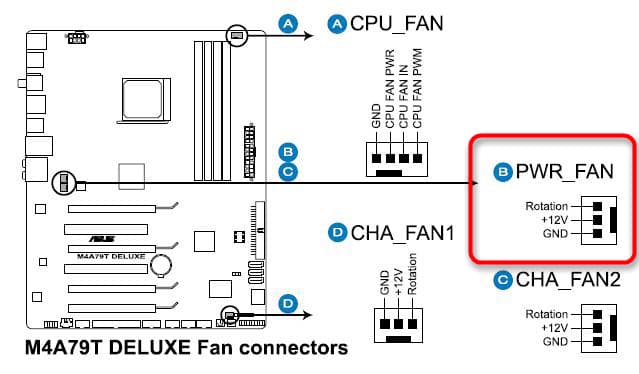
Есть и ещё один вариант — использовать разъём PWR-FAN (если он есть). Это гнездо предназначено для подключения вентилятора блока питания, но большинство современных БП имеют собственные розетки для этих целей. В эти розетки можно подключить любые типы 12-вольтовых вентиляторов, но учитывайте, что их вращение с двухпинной вилкой не будет контролироваться системой, и если он выйдет из строя, мы узнаем об этом постфактум.
Важно! Кулер с четырёхпинной вилкой, подключенный к таким разъёмам, контролироваться будет, но изменять его обороты на своё усмотрение система не сможет. Впрочем, это для корпусной модели и не нужно.
Как подключить к блоку питания напрямую
Если дополнительных розеток на материнской плате нет или они все заняты, остался последний вариант — подключить корпусный кулер напрямую к блоку питания. Наиболее удобно для этих целей использовать разъём Molex. Штатно он используется для IDE приводов, которые уже устарели, так что свободные гнёзда будут практически на любом блоке питания.

Назначение проводов такого разъёма следующее:
- чёрный — минус (общий);
- жёлтый — +12 В;
- красный — +5 В.
Поскольку все корпусные вентиляторы питаются от 12 вольт, нас будут интересовать чёрный и жёлтый провод. Если наш кулер оснащён двух- или трехконтактной вилочкой, то схема подключения будет аналогична рисунку.

Если у нас вентилятор с четырёхпинной вилкой, то подключаем его так:

Для этих целей нам понадобится вилка Molex. Купить её можно либо на разборке (могут просто подарить), либо в магазине в составе переходника. Покупаем переходник, отрезаем вилку, припаиваем к ней вентилятор — и готово.
Полезно! Если хорошо поискать, то можно сделать ещё проще — купить готовый переходник для кулера.

Снижение оборотов корпусного вентилятора
Обычно корпусные вентиляторы выполняют лишь вспомогательные функции, поэтому нередко их включают на пониженных оборотах. На качество охлаждения это влияет мало, а вот уровень шума заметно снижается. Можно, конечно, включить кулер через гасящий резистор, но это лишняя работа по расчёту его сопротивления и пайке плюс существенный расход энергии на нагрев самого резистора.
Но, используя для питания разъём Molex, можно снизить обороты, изменив просто распайку вилки. Если чёрный провод кулера подключить к красному проводу разъёма БП, то на вентилятор будет поступать 12 – 5 = 7 В. Из практики известно, что этого напряжения более чем достаточно для его надёжной работы.
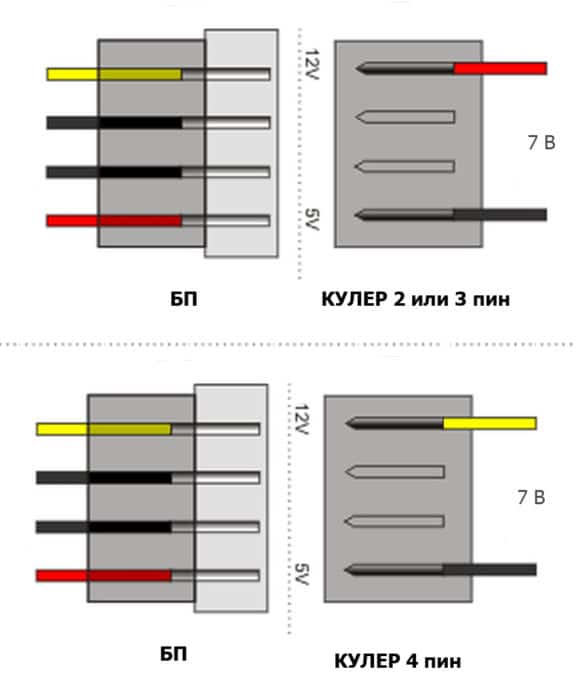
Заключение
Итак, подключить дополнительный корпусный вентилятор с любым количеством контактов даже при отсутствии соответствующей розетки будет реально. На видео показано, что с этой задачей справится практически каждый. Главное — желание.
Охладительная система ПК – комплекс устройств, от которого зависит жизнеспособность важных комплектующих компьютера. Поэтому при ее неисправной работе нужно срочно принимать меры. Ремонт в сервисе, скорее всего, обойдется дороже самого оборудования. А установить кулер самостоятельно сможет человек с минимальными техническими навыками.
Почему вентиляторы в блоке питания выходят из строя быстрее обычных
Охладитель блока питания обычно выходит из строя после нескольких лет использования. В первую очередь это характерно для недорогих моделей компьютеров.
Самая частая причина поломки кулера – износ подшипников. Происходит это из-за вытекания, высыхания, разжижения и испарения смазки. Повторное смазывание подшипников, когда кулер начал издавать громкий звук, не исправит ситуацию– детали устройства уже повреждены.
Кулер блока питания ломается быстрее корпусных из-за неблагоприятных условий эксплуатации.
Охладитель блока питания крепится горизонтально, из-за этого смазка подтекает. Как следствие приходят в негодность втулка и вал, а также подшипники скольжения и гидродинамические.
Из-за того, что в дешевых компьютерах нет радиатора охлаждения, вентилятор исполняет и его роль. Поэтому его лопасти вращаются с очень большой скоростью. Но повышенные обороты также уменьшают его срок службы.
Характеристики, специфика режимов работы и типы подключения вентиляторов в блоке питания

При покупке нового устройства необходимо учитывать максимальное число оборотов вентилятора. Чем быстрее вращаются лопасти, тем сильнее будет поток воздуха, охлаждающий блок питания. Высокооборотные модели сильно шумят, но они гарантированно защитят блок от перегрева.
Кулер с более низкими оборотами работает тише, но охлаждает хуже, что может привести к поломке ПК. При этом контроллер не чувствует разницу между новым и старым устройством, даже если они работают на разных скоростях.
Кулер лучше всего выбирать, исходя из длины сторон вышедшего из строя устройства. Стандартные размеры: 80, 120 и 140 мм. Негабаритные модели подобрать сложнее. Главное, чтобы совпали отверстия для крепления. Если они не совпадают, вентилятор можно зафиксировать на силиконовых гвоздях.
Также большое значение имеют ток потребления и напряжение. Первый должен быть таким же или ниже, чем у неисправного устройства. Стартовое напряжение не должно превышать напряжение в блоке питания, которое обычно составляет 4,5-5В. Параметры можно уточнить на обратной стороне устройства или в характеристиках.
Вентилятор со средним стартовым напряжением может работать в разных режимах. В отличие от аналогичных моделей с высоким напряжением, он может уменьшать обороты. Последние, когда в сильном охлаждении нет необходимости, будут сбоить. Они не смогут правильно функционировать в пассивном режиме и спровоцируют перегрев.
Контроллер настраивает обороты в зависимости от напряжения. Это самый простой способ регулировки кулера. При потреблении напряжения нагревается блок питания, поэтому необходимо увеличение и холодного воздушного потока. Более продуманные и дорогие модели подстраиваются под изменения температуры.
Информацию о том, как влияет напряжение на обороты в конкретной модели, можно найти в интернете. Каждый производитель настраивает контроллер по-своему, стараясь поддерживать баланс между шумом и охлаждением. Есть полупассивные кулеры, которые прекращают работать и гудеть при минимальных нагрузках.
Подбирая кулер, надо уточнить, какой разъем используется при подключении. В дешевых, не очень качественных компьютерах провод припаян. Устройства с технологией PWM снабжены специальными разъёмами, в остальных случаях – продаются с трех- или четырехпиновыми разъёмами. Их рекомендуется поменять, так как чаще всего в компьютерах используется двухпиновое подключение к блоку питания.
Выбираем вентилятор для замены

Подбирать устройство с номинальными оборотами ниже 1300-1500 rpmне рекомендуется. Оно будет плохо справляться с нагревом даже внутри китайского (дешевого) блока питания. В редких случаях, если нагрузка на блок частичная, подойдет низкооборотное устройство.
Не стоит обращать внимание на производимый вентилятором шум, при выборе гораздо важнее его способность охлаждать. Тем более пришедшее в негодность оборудование, как правило, гудит намного сильнее мощного нового. Для замены подойдет модель с низким стартовым напряжением.
Высокие обороты также важны, потому что в основном продаются вентиляторы с низким статическим давлением. Поток воздуха не продувает весь блок питания, поэтому низкооборотные устройства с невысоким статическим давлением малоэффективны.
Имеет значение и конструкция. В блоках питания с горизонтальным креплением дольше прослужат охладительные системы с шариковыми или гидродинамическими шарикоподшипниками.
Как заменить вентилятор в блоке питания – практика
Перед тем как производить замену, надо вытащить блок и отложить на два-три дня, дать ему разрядиться, чтобы исключить удар током. Порядок действий следующий:
Шаг 1. Отвинтить болты с крышки.
Шаг 2. Открыть крышку.
Шаг 3. Вынуть разъем.
Шаг 4. Отвинтить крышку от кулера.
Шаг 5. Убрать пластину для направления воздушного потока, запомнить ее расположение.
Шаг 6. Снять ПВХ-трубочку, чтобы потом надеть ее на провод нового кулера.
Шаг 7. Оставив 2-3 см, чтобы потом было легче его присоединять, отрезать разъем.
Шаг 8. Зачистить черный и расположенный рядом провод у нового кулера, если он трех- или четырехпиновый, остальные изолировать.
Шаг 9. Сделать скрутку проводов, потом их можно спаять.
Шаг 10. Изолировать соединение с помощью термоусадочных трубок или изоленты.
Шаг 11. Вставить болты в крепежные отверстия и привинтить крышку блока к новому кулеру.
Шаг 12. Поставить в прежнее положение и прикрепить пластину для направления воздушного потока.
Шаг 13. Вернуть крышку на блок питания.
Шаг 14. Привинтить крышку.
Шаг 15. Проверить, готово ли устройство, включив блок питания. Если лопасти кулера пришли в движение, все в порядке. Обязательно нужно протестировать, как ведет себя новое оборудование с маленькими и большими нагрузками.
Итоги
Разобраться с тем, как присоединяется кулер и как его поменять, не очень трудно, сложнее подобрать правильную модель. Вентилятор должен подходить по размеру, стартовому напряжению и оборотам, не быть слишком шумным и при этом справляться со своими непосредственными задачами.
Цена также влияет на выбор. Купить устройство, которое будет стоит больше блока питания – не самая удачная идея. А бюджетных моделей, которые будут исправно работать и охлаждать, может не найтись. Поэтому стоит быть готовым к замене компьютера, особенно если он старенький и недорогой.

Здравствуйте. Обзор небольшого кулера рассчитанного на напряжение 5 вольт. На данный момент проводится акция и кулер стоит 40 рублей
Купил я сабж для нужд далеких от компьютерно-электронной темы, а именно для завялки колбасы в обычном холодильнике, где кулер должен создать движение воздуха.
Для этого требовался вентилятор с небольшим потреблением тока, так как питать его предполагалось от повер банка. Поискав в интернете среди множества предложений выбрал сабж.




Потребление тока.

Что удивило это бесшумность. При первом включении я даже подумал, что вентилятор не исправен, и что он работает можно было только определить по исчезнувшим лопастям.
Для работы нужно сделать держатель совмещенный с USB вилкой. Для этого взял провод с диаметром жилы 1,5 мм.
К USB вилке провод припаял с помощью паяльной кислоты кислоты.
Получилась такая конструкция.
Кулер плотно сидит, за счет силы трения
Теперь перейдем к практическому использованию. Вяление колбасы или рыбы. Вяление требует поддерживать хотя бы три параметра в определенных пределах — влажность, температуру и должно быть движение воздуха. В холодильниках с системой No Frost можно вялить продукты без всяких приспособлений, а вот если холодильник не оборудован кулером та же колбаса будет вялится очень долго, за это время она может заплесневеть, да и другие неприятности могут случится.
Так вот кулер создает движение воздуха, позволяя колбасе сохнуть. Причем это движение должно быть минимальным.чтобы на поверхности не образовывалась сухая корка. Поэтому поток воздуха кулера направлен от вялящегося продукта.
Реально от повербанка на 20000мАч кулер работает 5 суток. И если его применять периодически по несколько часов заряда хватит на весь процесс вяления.
При применении кулера не надо вывешивать колбасу в комнате, потом прятать в холодильник на ночь. Повесил в холодильнике и забыл на 2 недели.
А через 2 недели получается вот что
Учитывая бесшумность решил применить кулер по прямому назначению- охлаждение ТВ бокса.
Есть у меня такой- Wintel CX- W8 называется. Нагревается у него процессор очень сильно даже при выполнении обычных задач. Поэтому народ ставит на него дополнительный радиатор, разрезая верхнюю крышку.
Проверяем эффективность.
С кулером температура ядер ниже на 9-10 градусов. По крайней мере можно уже работать не опасаясь что тв бокс уйдет в троттлинг.
Есть конечно отрицательный момент — занимается USB порт, которых и так только два. Приходится применять хаб или задействовать OTG.
В конце выкладываю видео где измерены обороты кулера. Об уровне шума по видео судить нельзя так работает АРУЗ и автоматически усиливает уровень громкости, если он уменьшается, и шум вентилятора тонет в фоновом шуме микрофона.
Этот небольшой, можно сказать даже компактный самодельный тепловентилятор пригодится для обогрева небольших помещений. Например, его можно использовать для создания комфортной температуры в автомобиле. Особенно актуальным является способ, с помощью которого изготавливается данное устройство, для владельцев машин, в которых нет обогрева заднего стекла. С учетом того, что использованы самые доступные материалы и инструменты, тепловентилятор получается бюджетным.
Какие элементы и инструменты потребуются для работы.
Старый блок питания от компьютера, который не утратил свою работоспособность.
Маленький вентилятор; подойдет, уже установленный в БП.
Паяльная станция.
Одна кафельная плитка.
Болты с гайками для установки нагревательного элемента.
Кусок нихромового провода (продается дешево в этом китайском магазине).
Процесс работы.
В самом начале работы над созданием нагревателя необходимо полностью разобрать блок питания. Вынимаем из него всю электронную начинку, все переключатели и разъемы, которые нам не понадобятся в будущем изделии.
Берем заранее подготовленную нихромовую проволоку и наматываем ее на какой либо предмет, имеющий форму прута. Это может быть трубка или иной подобный предмет. Таким образом мы создаем нагревательную спираль. В этом деле необходимо рассчитать нагрузку, которая будет оптимальной для того помещения, в котором будет происходить нагрев воздуха.
Для автомобиля нужно учесть, что аккумулятор при неправильном расчете мощности спирали может критически снизить заряд, что негативно скажется на работе электросхемы машины. К примеру, в автомобиле Daewoo Sen установлен генератор на 70 ампер. Поэтому для него нужно изготовить обогреватель, потребляющий 10 или 15 ампер, тогда электросеть автомобиля будет работать в нормальном режиме.




Теперь, когда спираль для нагрева готова, необходимо установить ее на термоизолирующий материал. В этом качестве использованы кусочки от кафельной плитки. В них нужно проделать отверстие, потом вставить болты и на них крепить проволоку. Когда вся конструкция готова, ее можно установить в корпус нашего компьютерного БП.
На последнем этапе нужно поставить вентилятор.
Когда сборка готова, можно запускать вентилятор, который будет прогонять воздух через горячую нихромовую проволоку, а на выходе он будет нагретым.
Теперь остается подсоединить систему к питающему напряжению. Проводку необходимо в целях безопасности устанавливать достаточно надежную, очень важно поставить плавкий предохранитель. Если вы намерены использовать обогреватель в автомобиле во время езды, необходимо позаботиться о прочной фиксации его в салоне, чтобы при поездке он не мог сдвинуться с места.
Очень тщательно соблюдайте технику безопасности при использовании данного тепловентилятора как в салоне автомобиля, так и в других помещениях. Проверьте и перепроверьте множество раз степень нагрева нихромового провода, прежде чем начать эксплуатацию этого самодельного устройства. Учтите, что вентилятор может выйти из строя и тогда возникнет большая вероятность возникновения пожара.
Читайте также:

